Якщо ви зіткнулися з проблемами падіння, затримки або пропуску кадрів під час потокового мовлення за допомогою Streamlabs, це може розчарувати. Однак ці технічні перешкоди можна усунути. Цей посібник пояснює причини та шляхи вирішення цих проблем, щоб ви могли насолоджуватися стрімом без перерв. Ви дізнаєтеся, які налаштування можна оптимізувати і де знаходяться потенційні камені спотикання.
Основні висновки
- Випадання кадрів часто пов'язане з процесором або інтернет-з'єднанням.
- На затримку кадрів можуть впливати налаштування відеокарти.
- Неправильний бітрейт або вибір потокового сервера може вплинути на якість трансляції.
Покрокова інструкція
Крок 1: Авторизація доступу до налаштувань
Щоб виправити проблеми з кадрами, спочатку потрібно отримати доступ до налаштувань Streamlabs. Для цього натисніть на коліщатко внизу ліворуч, щоб відкрити меню налаштувань.
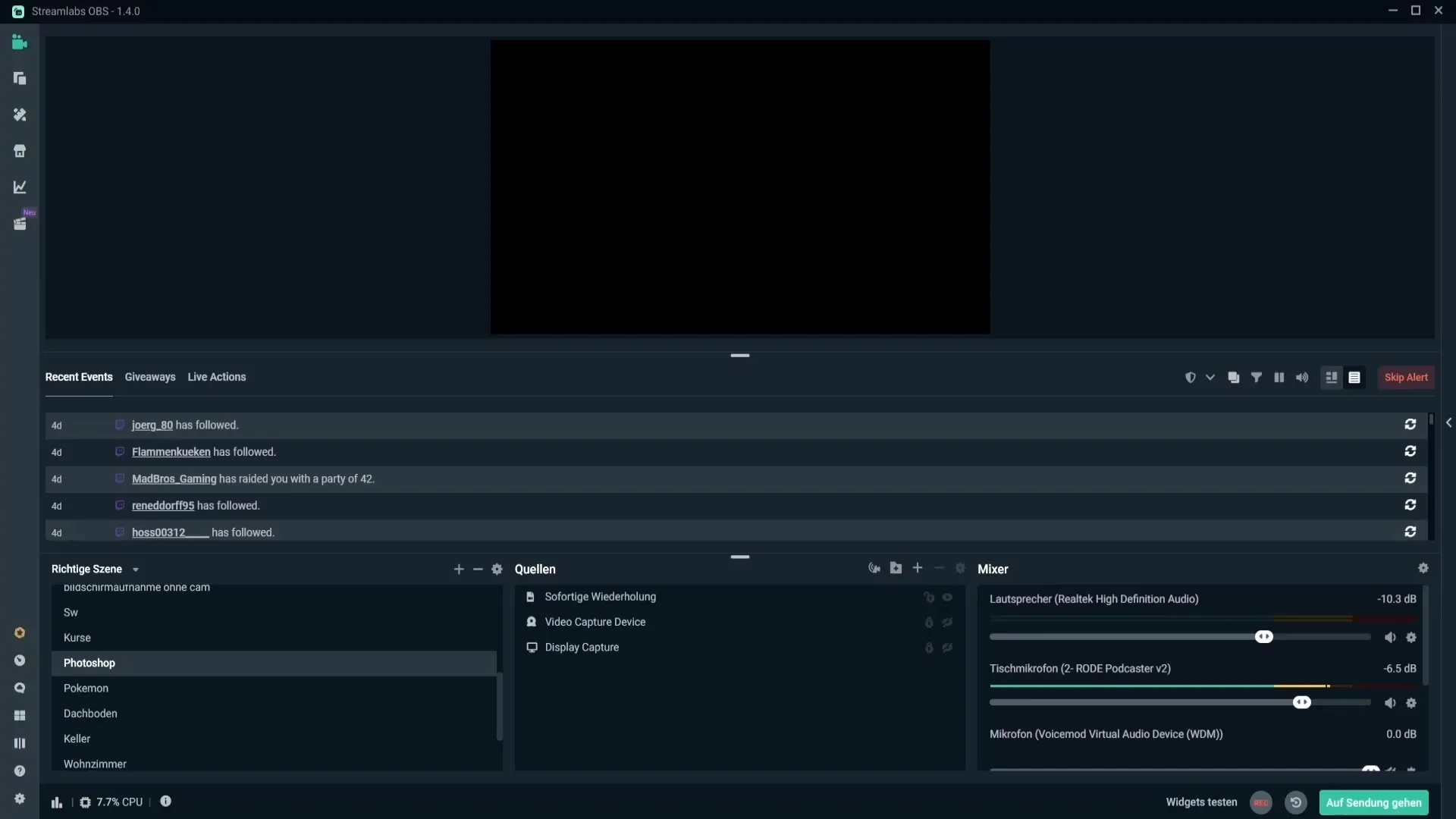
Крок 2: Активуйте налаштування сповіщень
Потім перейдіть до налаштувань сповіщень. Тут важливо, щоб ви активували сповіщення про пропущені кадри, відкладені кадри і пропущені кадри. Це вчасно попередить вас про потенційні проблеми.
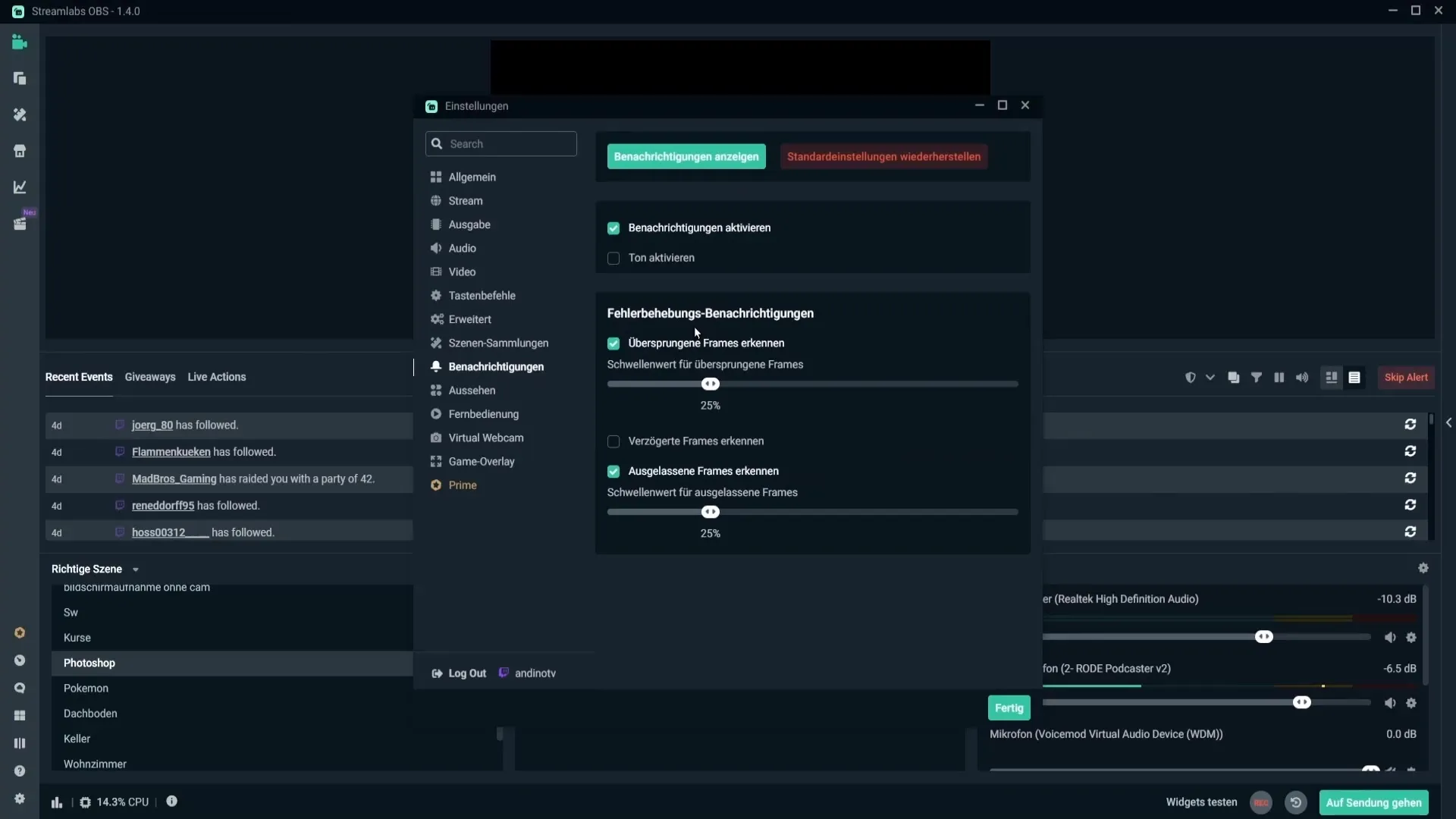
Крок 3: Вирішення проблеми пропущених кадрів
Якщо ваші глядачі повідомляють вам, що кадри пропускаються, це часто пов'язано із завантаженням процесора. Для цього вам потрібно встановити режим "Розширений" у налаштуваннях виводу.
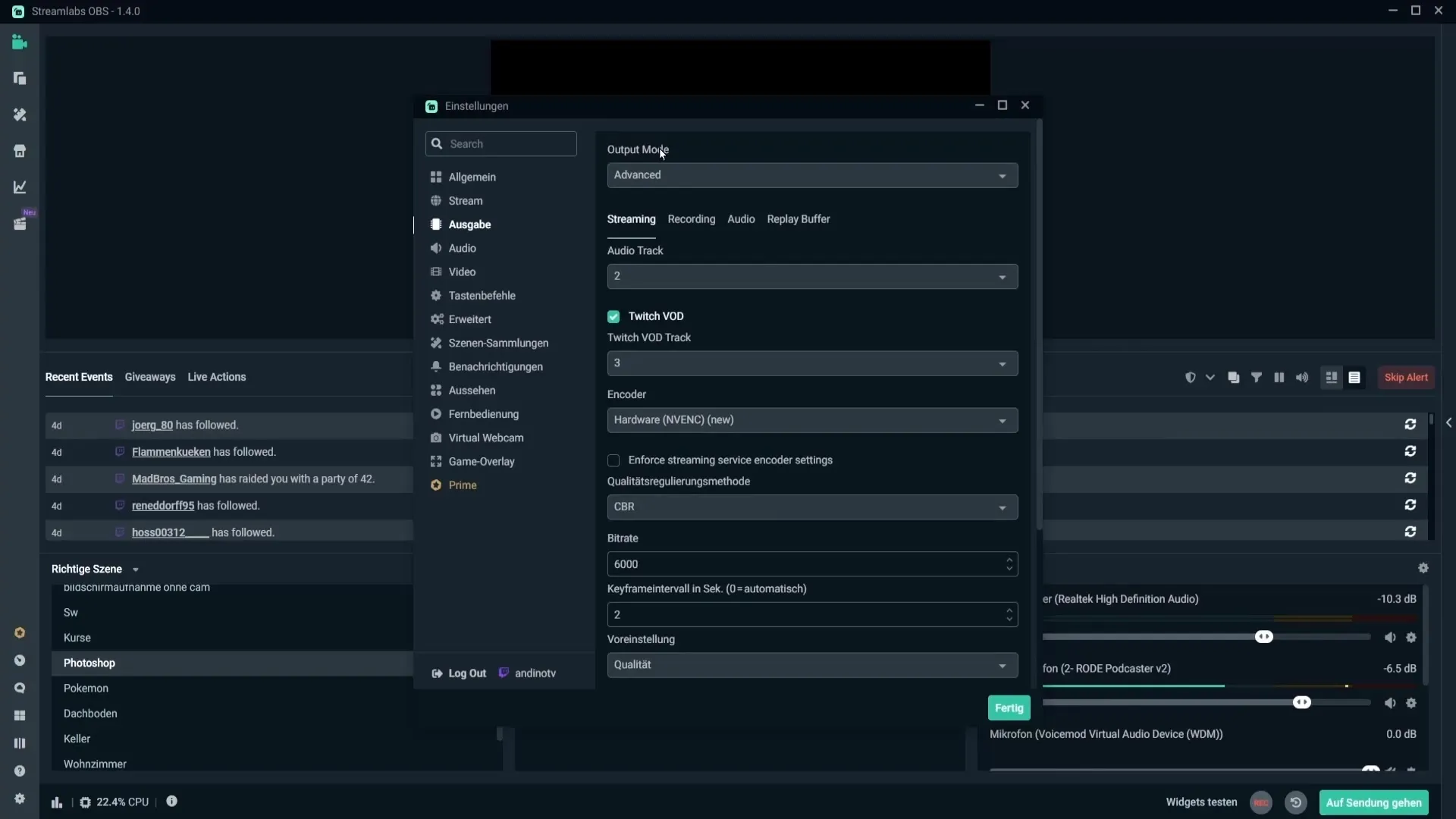
Переконайтеся, що кодер встановлено на "Програмне забезпечення". Потім знайдіть порогове значення і зменшіть його приблизно до 10%. Це дозволить швидше сповіщати вас про пропущені кадри.
Крок 4: Оптимізуйте використання процесора
Ще однією причиною пропущених кадрів може бути надмірне завантаження процесора. Наприклад, якщо за замовчуванням у вас стоїть "дуже швидко", вам слід переключитися на один крок вище на "надшвидко". Це зменшить навантаження на процесор, навіть якщо якість постраждає. Якщо проблема не зникне, змініть налаштування на "надшвидке" і перевірте, чи це покращить ситуацію.
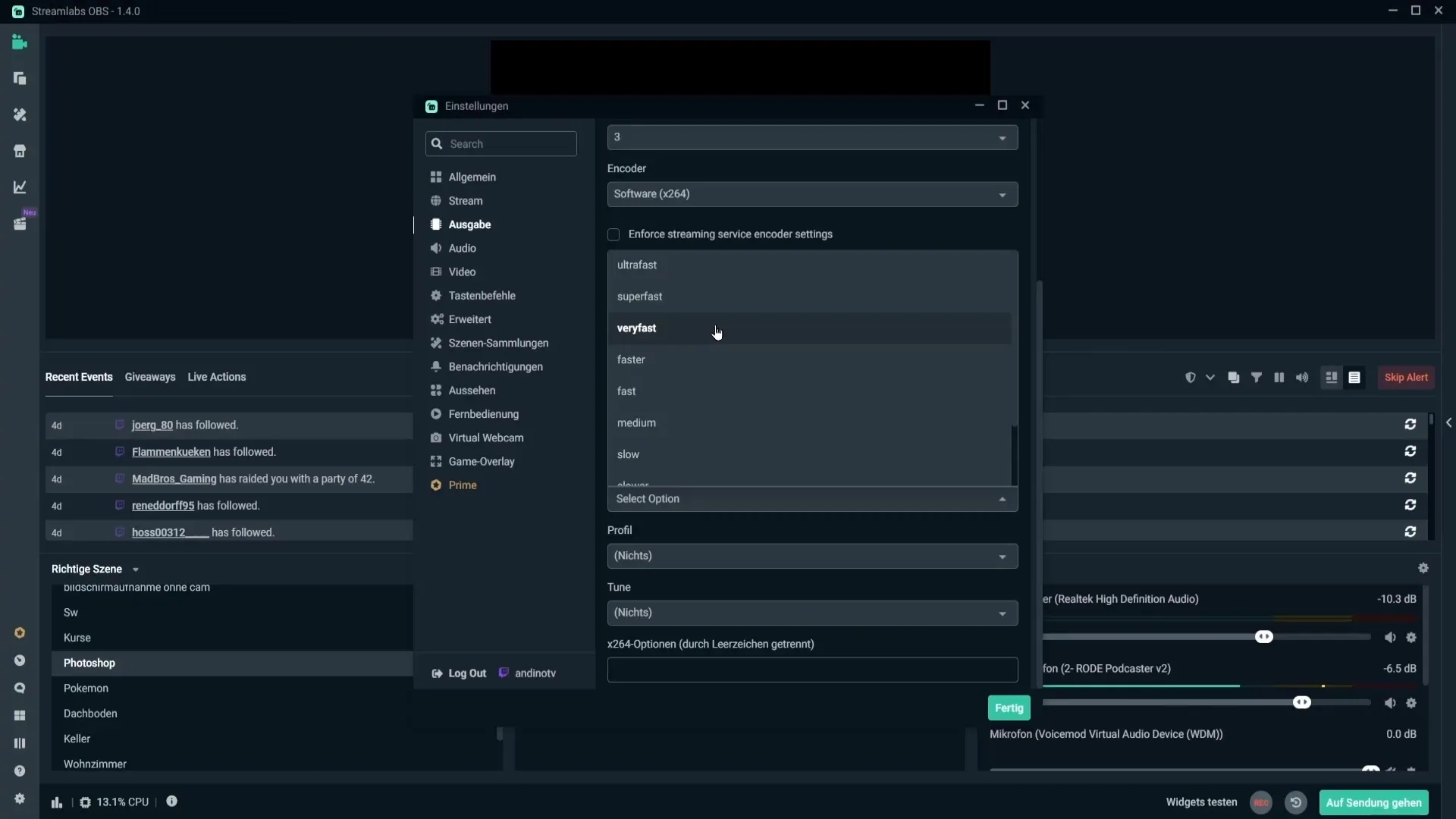
Крок 5: Оптимізуйте налаштування відеокарти
Якщо ви використовуєте налаштування кодера відеокарти, можуть виникати затримки кадрів, якщо ви встановили стандартні налаштування якості. Перейдіть на рівень нижче до "Продуктивність" або "Максимальна продуктивність", щоб оптимізувати навантаження на відеокарту.
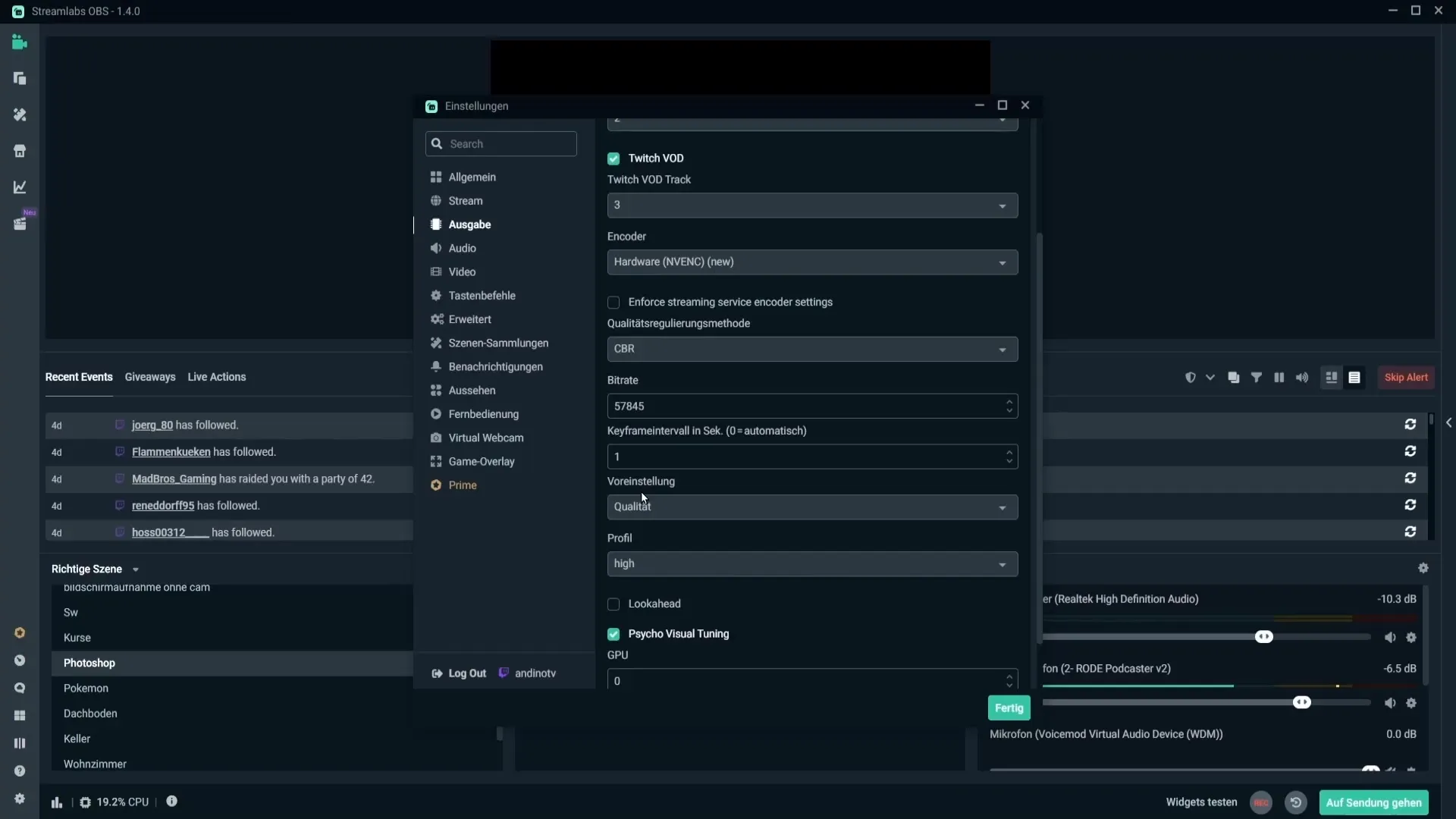
Крок 6: Проаналізуйте інтернет-з'єднання
Для вирішення проблеми з пропадаючими кадрами необхідно перевірити стабільність вашого інтернет-з'єднання. Якщо інтернет нестабільний або пропускна здатність недостатня, можуть виникнути такі проблеми. Переконайтеся, що бітрейт встановлено правильно. Для Twitch слід встановити бітрейт 6000, щоб мінімізувати можливі переривання.
Крок 7: Налаштуйте вибір сервера
Сервер потокового мовлення також може відігравати певну роль. Переконайтеся, що ви вибрали сервер у вашому регіоні. Наприклад, якщо ви перебуваєте в Німеччині, вам слід вибрати сервери на кшталт "Німеччина Франкфурт". Також може бути корисно спробувати інші сервери в сусідніх країнах, щоб забезпечити краще з'єднання.
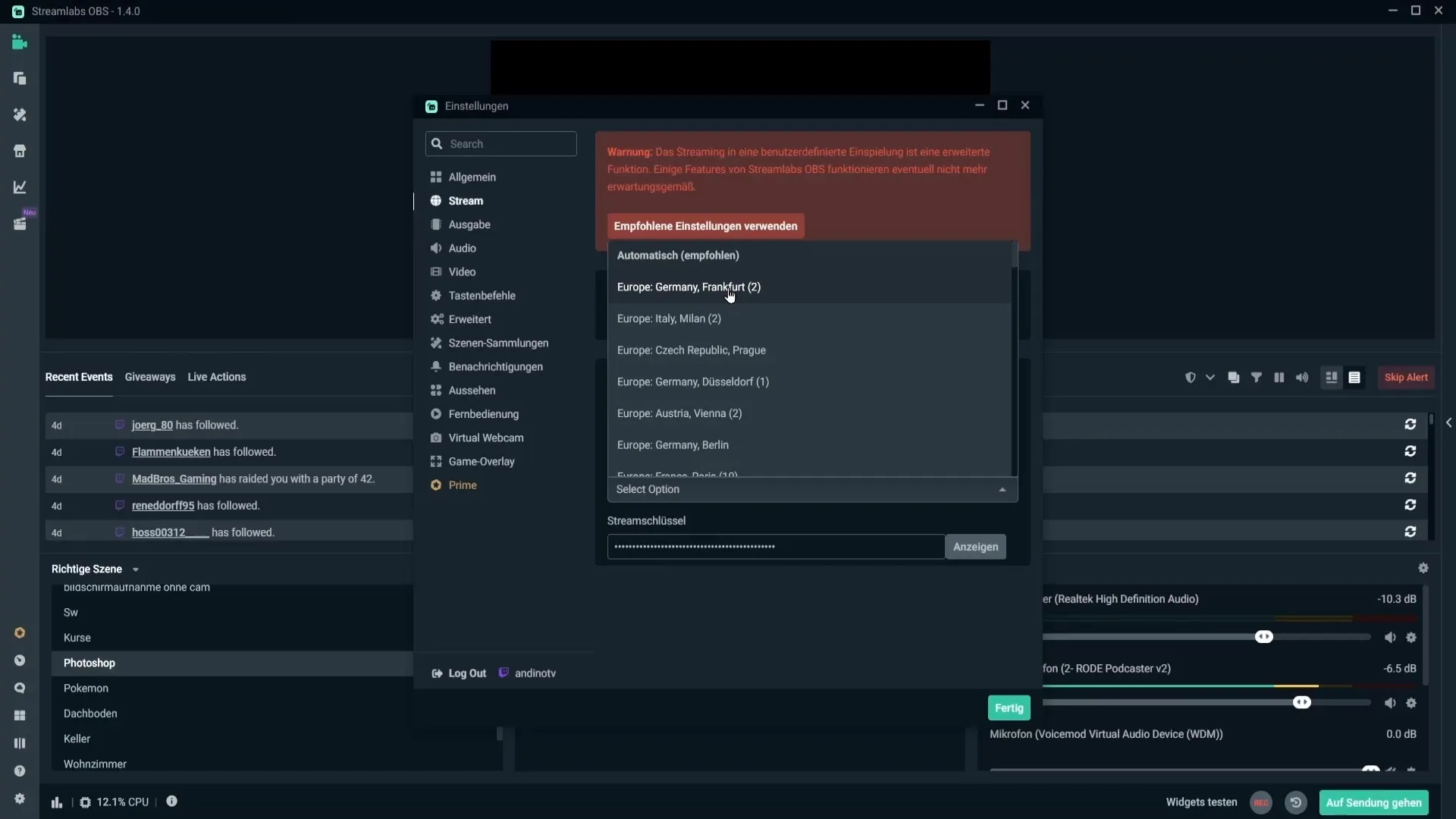
Крок 8: Зменшіть кількість анімації
Якщо у вашому оверлеї багато анімованих джерел, це може перевантажити Streamlabs і призвести до подальших проблем. Тимчасово вимкніть ці джерела, натиснувши на символ ока у списку джерел. Таким чином ви зможете перевірити, чи покращиться продуктивність.
Крок 9: Заключні кроки з усунення несправностей
Якщо ви спробували всі наведені вище кроки, але у вас все ще виникають проблеми, вам слід розглянути можливість оновлення вашого ПК або використання другого ПК для потокового передавання. Висока якість зображення має вирішальне значення, а потужне обладнання забезпечить вам безперебійну трансляцію.
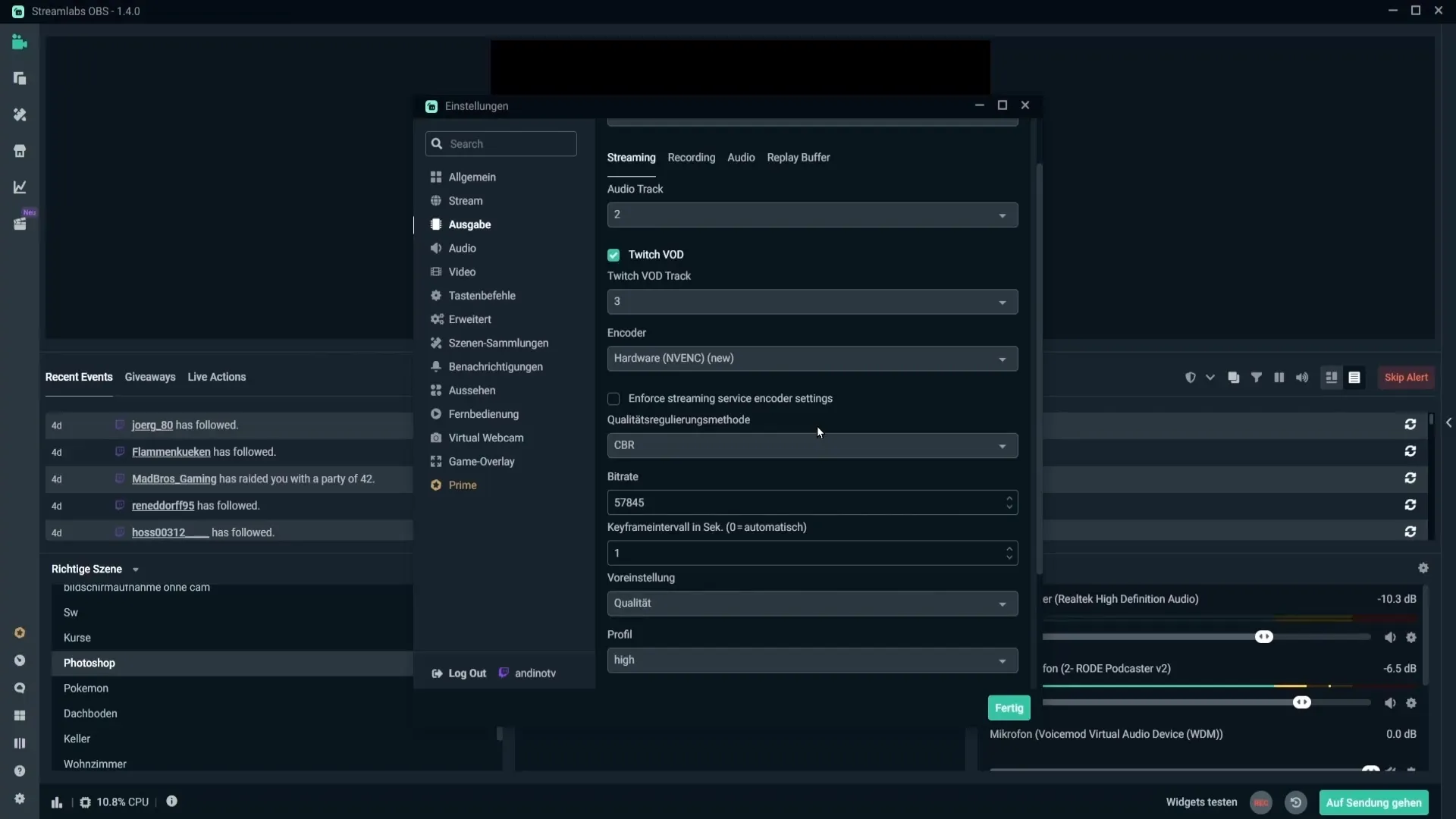
Підсумок - Ефективне виправлення втрачених, затриманих і пропущених кадрів
Кроки в цьому посібнику допоможуть вам виявити і вирішити найпоширеніші проблеми з кадрами в Streamlabs. Зробивши правильні налаштування і звернувши увагу на вимоги до апаратного забезпечення, ви зможете забезпечити безперебійний процес стрімінгу.
Найпоширеніші запитання
Що таке пропущенікадри? Пропущені кадри виникають, коли процесору або відеокарті не вистачає ресурсів для обробки вихідного відео.
Як покращити якість зображення під час потокового мовлення? Зменшіть вимоги до процесора та відрегулюйте налаштування кодера для оптимізації продуктивності.
Як перевірити швидкість інтернету?Запустіть швидкісний тест, щоб перевірити швидкість завантаження і переконатися, що вона підтримує вимоги до бітрейту.
Що робити, якщо мій потік продовжує мати проблеми? Подумайтепро оновлення обладнання або використання другого комп'ютера для потокового мовлення, щоб підвищити продуктивність.
Яку роль відіграє сервер потокового мовлення?Сервер може впливати на потоковий трафік; обирайте сервер, який знаходиться географічно ближче, щоб мінімізувати затримки.


